セルポインタ 、 現在のセル 、または選択したセルとも呼ばれるアクティブセルは、スプレッドシート内のセルを強調表示する長方形のボックスです。 アクティブセルは、どのセルが使用されているのか、データがどこに入力されるのかを識別するのに役立ちます。
下のMicrosoft Excelの図では、アクティブセルがD8で、左上隅に表示されていることがわかります。
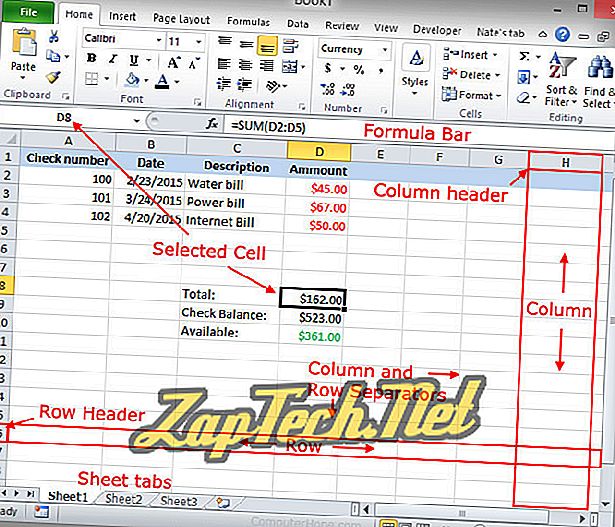
ヒント:最初にExcelを起動したときは、アクティブセルは最初のセルで、常にA1です。 キーボードの矢印キーまたはEnterキーを押してセルポインタを移動するか、コンピュータのマウスを使って任意のセルをクリックできます。 キーボードを使用している場合は、F2キーを押してアクティブセルを編集することもできます。
アクティブセルはどのように識別されますか?
活性細胞または選択細胞は多くの方法で同定することができる。 まず、上のMicrosoft Excelの図に示すように、アクティブセルにはセルの周囲に太字の黒いボックスがあります。 また、列と行が強調表示されています。この例では、列ヘッダー "D"と行ヘッダー "8"が黄色で強調表示されています。 次に、アクティブセルは[名前]ボックスのウィンドウの左上部分にも表示されます。この例では "D8"と表示されています。
アクティブセルの内容はどこに表示されますか。
アクティブセルの内容は数式バーに表示されます。 上の図では、数式バーはD8セルの内容が "= SUM(D2:D5)"という数式であることを示しています。 この例から、数式によって生成された値が数式バーに表示されないことを理解することが重要です。 ただし、数式以外の他のテキストがある場合は、そのテキストが数式バーに表示されます。
アクティブセルをどのように変更しますか?
アクティブセルを変更するには、マウスの左ボタンで他のセルをクリックするか、キーボードの矢印キーを使って選択したセルを別の場所に移動します。 セルにデータが含まれていない場合は、入力を開始してそのセルに新しいデータを挿入できます。 セルにすでにデータが含まれている場合は、数式バーをクリックしてそのデータを変更するか、キーボードのF2キーを押すことができます。
Excelを最初に開いたときにアクティブになっているセルはどれですか。
初めて新しいExcelスプレッドシートを開くと、最初のセルがデフォルトで選択されます。これはA1(A行と1列目の最初のセル)です。 過去にExcelスプレッドシートで作業したことがある場合は、アクティブセルが最後のアクティブセル位置になります。 たとえば、最後にセルC65にスプレッドシートを残した場合、それを保存して再度開くと、セルC65に戻るはずです。
絶対セル参照、アクティブ、セル、名前ボックス、スプレッドシートの用語
